Come configurare e installare Google Tag Manager in siti Web a tema Flatsome
Pubblicato: 2020-07-13Stai cercando di configurare Google Tag Manager (GTM) sul tuo sito web?
In questa guida, ti mostreremo come installare correttamente e configurare Google Tag Manager per il tuo sito web a tema Flatsome.
Prima di iniziare, scopriamo di più su GTM e sui suoi vantaggi. Probabilmente ti starai chiedendo cos'è Google Tag Manager se non hai familiarità con il termine. Rispondiamo ad alcune domande più comuni a riguardo.
Che cos'è Google Tag Manager?
Google Tag Manager è uno strumento eccellente per le tue esigenze di tracciamento digitale. Ti consente di distribuire tag sul tuo sito senza modificare il codice. Questo strumento ti consentirà di distribuire e aggiornare diversi snippet di codice chiamati tag .
Un ottimo esempio di tag è il codice di monitoraggio di Google Analytics che aggiungi al tuo sito web. In modo da poter tracciare i dettagli del tuo traffico.
Puoi controllare questo tutorial su come aggiungere Google Analytics con WordPress al sito Web basato su temi Flatsome.
Non solo Google Analytics, ma ci sono anche molti altri servizi di monitoraggio o fornitori di tag che richiedono l'aggiunta di alcune righe di codice HTML o JavaScript al tuo sito Web per integrare i loro servizi. Come Facebook Pixel, Adobe Analytics, LinkedIn Insight e strumenti pubblicitari come Google AdWords.
Puoi facilmente aggiungere e gestire tutti questi codici da un'unica interfaccia e non è necessario modificare il codice del sito web. Esistono modelli di tag integrati per servizi popolari come Google Analytics, AdWords, DoubleClick, ecc. Tuttavia, puoi anche aggiungere tag personalizzati al tuo sito web.
Quali sono i vantaggi di Google Tag Manager?
Puoi fare cose straordinarie in Google Tag Manager una volta superata la curva di apprendimento. Un paio di vantaggi principali includono:
- Tutto il codice di terze parti è in un unico posto.
- Ti consente di distribuire rapidamente i tag.
- Migra tutti i tag esistenti su GTM.
- Prima di rendere live qualsiasi cosa, puoi vedere cosa funziona e cosa no.
- Ti offre la possibilità di distribuire più tag e gestirli da un'interfaccia intuitiva.
Configurazione di Google Tag Manager
Per configurare Google Tag Manager, puoi utilizzare due metodi principali. Uno è manuale e l'altro è con i plug-in di analisi di WordPress. Le fasi sono quasi le stesse in ogni metodo.
Configura il tuo account Google Tag Manager
Innanzitutto, visita il sito Web di Google Tag Manager e registrati utilizzando lo stesso account Google che hai utilizzato per Google Analytics.
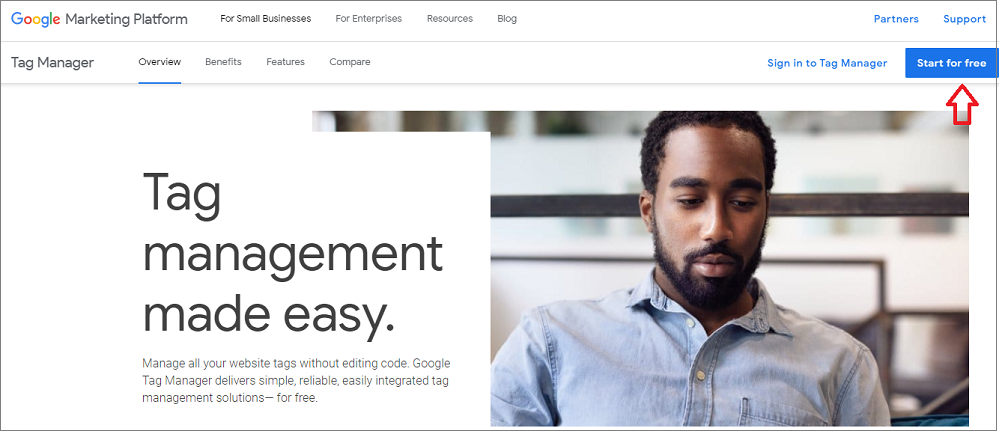
Successivamente, devi accedere con il tuo account Google. Una volta terminato, puoi notare la pagina Crea account di Google Tag Manager. Basta fare clic sul pulsante " Crea account " per iniziare.
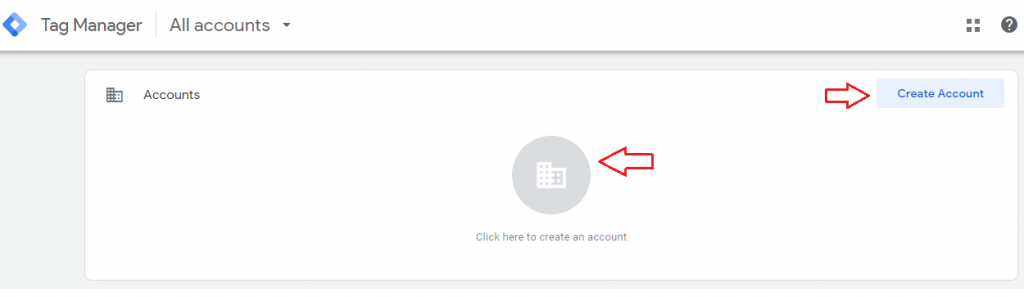
Inserisci il nome del tuo account e seleziona il tuo paese dal menu a discesa. Puoi utilizzare il nome della tua azienda come nome del tuo account.
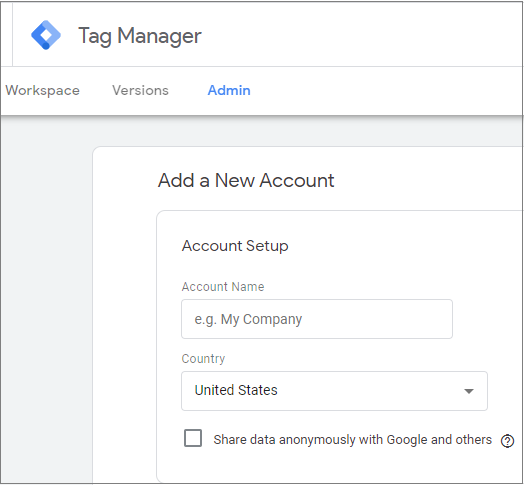
Successivamente, devi configurare il tuo contenitore. È la raccolta di tag, trigger e tutte le configurazioni installate su un sito Web.
Puoi utilizzare il nome di dominio del tuo sito web per il nome del contenitore. Un contenitore potrebbe essere un sito Web o un'app su piattaforme iOS o Android. In questo caso, utilizzeremo il web. Fare clic sul pulsante Crea per continuare una volta terminato.
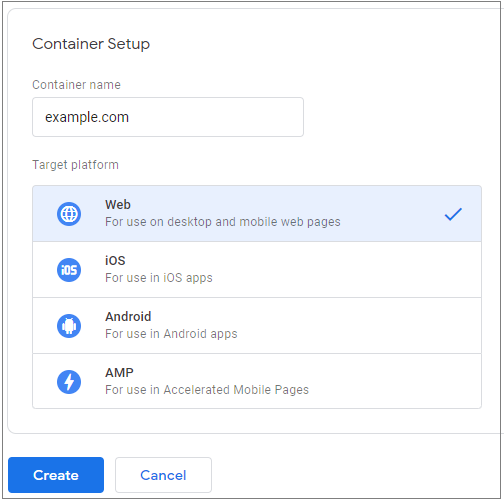
Per procedere, dovrai accettare i Termini di servizio di Google Tag Manager. Seleziona la casella per accettare i Termini per il trattamento dei dati, quindi fai clic sul pulsante Sì nell'angolo in alto a destra.
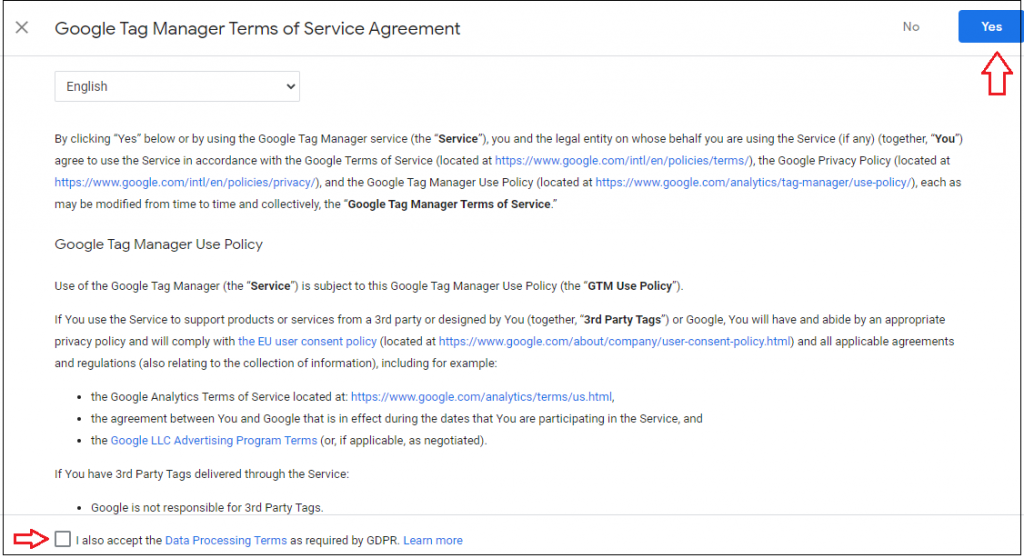
Una nuova finestra popup appare sullo schermo dopo aver accettato i termini di servizio con frammenti di codice per installare Tag Manager sul tuo sito web.
Ci sono due frammenti di codice da aggiungere. Uno è all'interno del tag <head> e un altro è nel tag <body> del tuo sito web.
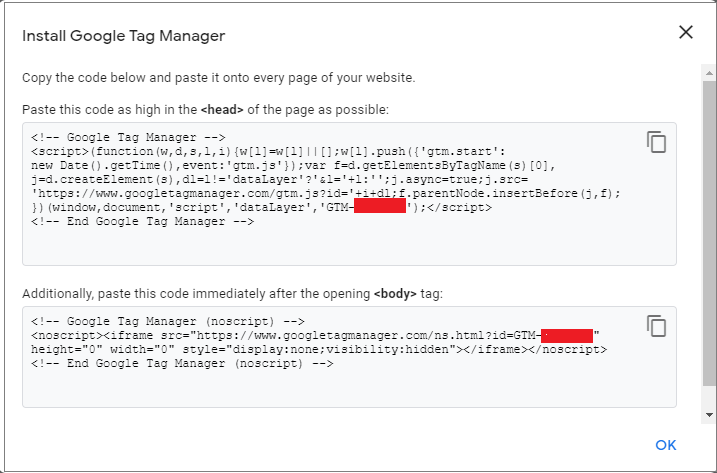
Avrai bisogno di questi due codici per configurare Google Tag Manager sul tuo sito Web basato su temi Flatsome. Quindi tieni aperta la scheda sopra. Offre istruzioni su dove incollare il codice. Ma se sei un principiante assoluto, può essere impegnativo.

Non preoccuparti; ti mostreremo i prossimi passi.
Aggiungi manualmente il codice di Google Tag Manager
Vai alla dashboard di amministrazione di WordPress in una nuova scheda. Quindi vai a Editor di temi nella sezione Aspetto .
Quindi fai clic sull'intestazione del tema dal lato destro per avviare header.php all'interno dell'editor del tema.
Come da istruzioni per l'account GTM, copia il primo codice e incollalo nell'elemento <head> come mostrato in questa immagine.
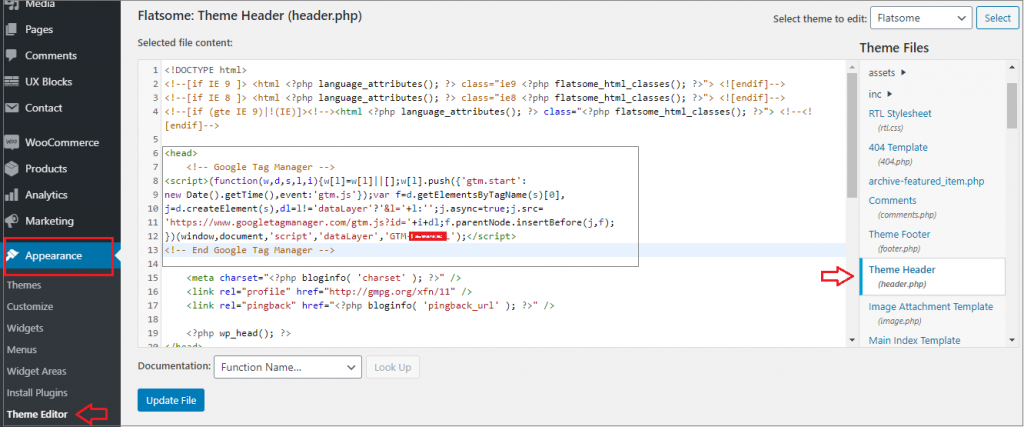
Quindi copia il secondo codice e incollalo subito dopo il tag <body> come mostrato nell'immagine.
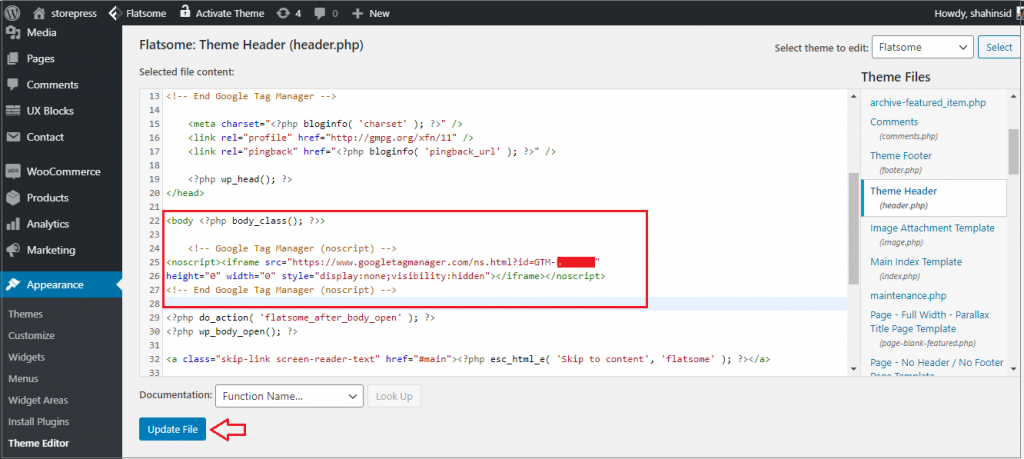
Premi il pulsante Aggiorna file nella parte inferiore dello schermo per salvare le impostazioni una volta terminate.
C'è un altro metodo per aggiungere il codice GTM al tuo sito Web Flatsome Powered.
Aggiungi Google Tag Manager sull'opzione Tema Flatsome
Vai alla dashboard dell'amministratore di WP. Controlla Avanzate in Flatsome e fai clic su Impostazioni globali .
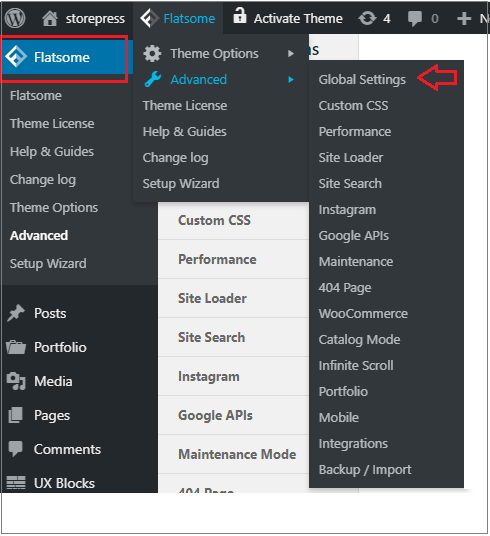
Troverai sia gli script di intestazione che gli script di corpo per incollare il codice di analisi.
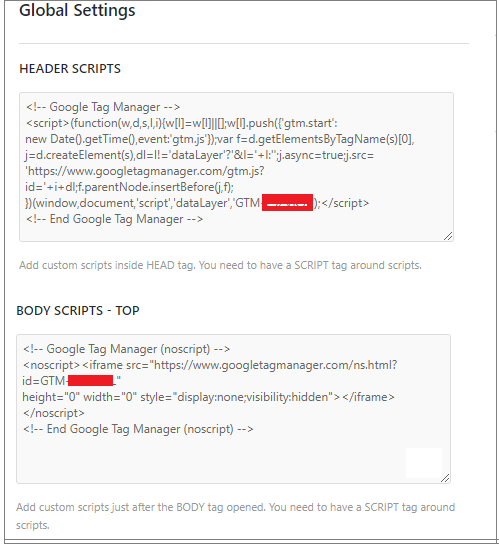
Salva tutte le modifiche facendo clic sul pulsante in basso in quella pagina.
Nota : ti consigliamo di utilizzare un tema figlio di WordPress se segui il percorso manuale. In caso contrario, il codice di monitoraggio verrà sovrascritto se cambi o aggiorni il tema.
Aggiungi Google Tag Manager utilizzando un plug-in
Se altri metodi ti sembrano difficili, aggiungi utilizzando un plug-in di terze parti.
Vediamo come puoi avvalerti dell'aiuto di un plugin per inserire il Meta tag esattamente dove serve.
Passa a Aggiungi nuovo in Plugin nella dashboard dell'amministratore di WP.
Ci sono diversi plugin che puoi usare per aggiungere il codice GTM. Ma qui, consiglio il plug -in Inserisci intestazioni e piè di pagina.
Puoi seguire questa guida per ottenere aiuto su come installare un plugin per WordPress.
Dopo aver installato e attivato il plug-in, visita Inserisci intestazioni e piè di pagina da Impostazioni .
Quindi copia e incolla il codice GTM nella sezione dell'intestazione e fai clic sul pulsante Salva per memorizzare le impostazioni.
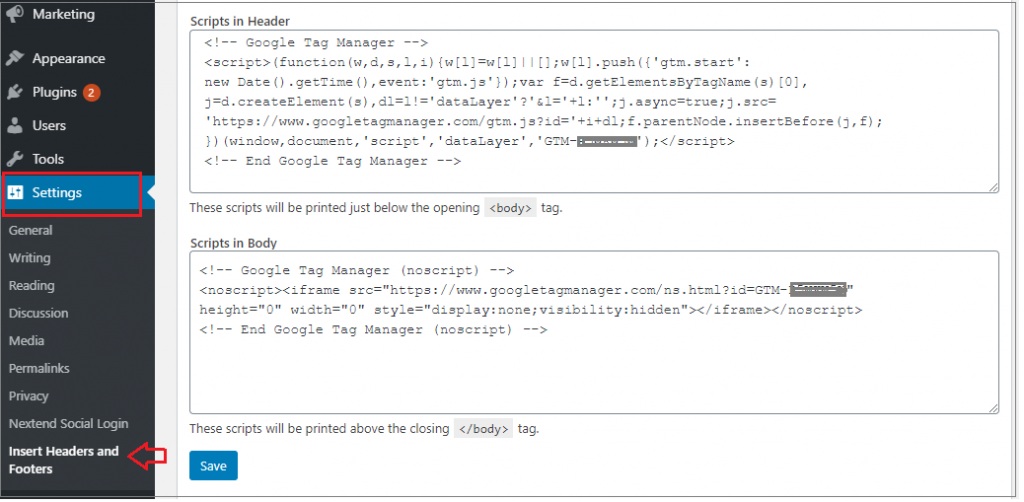
Aggiungi e pubblica tag nel tuo Tag Manager
Dopo aver installato GTM sul tuo sito web, sei pronto per aggiungere frammenti di codice (tag) forniti da diversi strumenti di monitoraggio.
Ora torna alla dashboard di GTM, fai clic sul pulsante "Nuovo tag" e segui i passaggi per creare il tuo primo tag. Puoi aggiungere tag diversi nel tuo contenitore GTM seguendo lo stesso metodo e integrando il tuo sito basato su Flatsome con vari strumenti di monitoraggio.
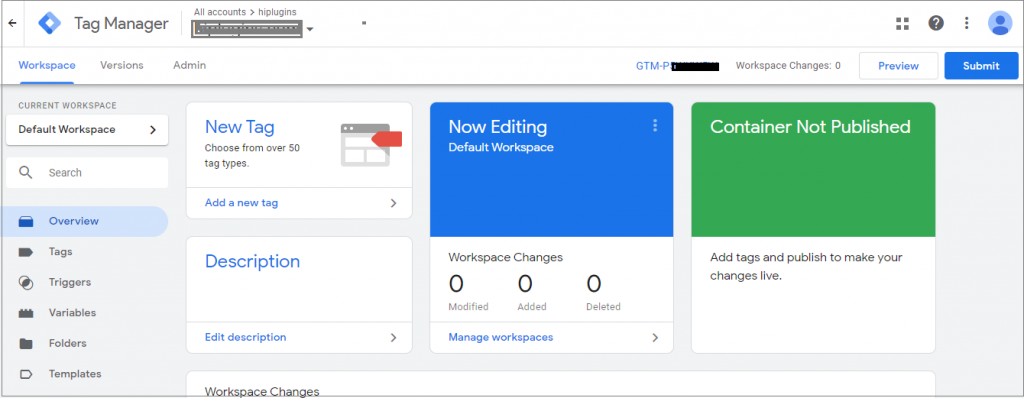
Google Tag Manager supporta oltre 50 tipi di tag. I tag in Google Tag Manager non saranno attivi finché non pubblichi il contenitore. Quindi dovrai inviarlo dalla dashboard di GTM una volta creato il tuo nuovo tag.
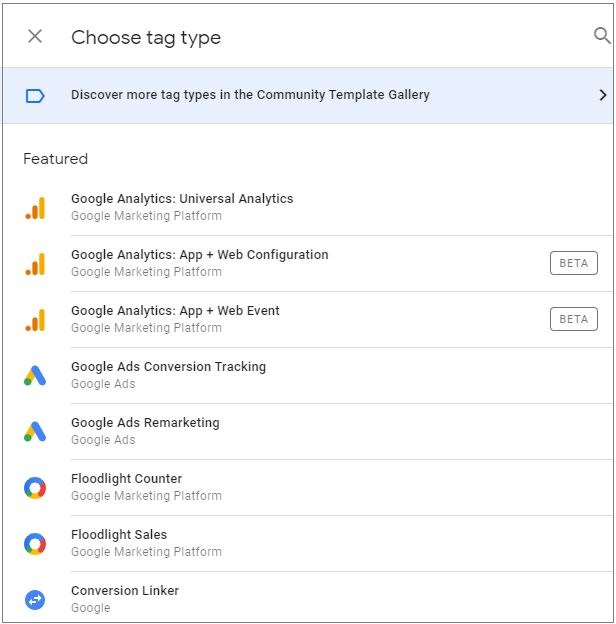
Google Tag Manager è un potente strumento che ti aiuta a mettere molto potere nelle tue mani per gestire i tag e raccogliere dati utilizzabili. Quando puoi configurare lo strumento in modo facile e veloce, hai più tempo per pianificare come utilizzare tutti i dati che puoi raccogliere. Ti aiuterà con diversi tipi di suggerimenti e trucchi SEO,
Ci auguriamo che questa guida ti abbia aiutato a imparare come installare e configurare Google Tag Manager sul tuo sito Web basato su Flatsome Theme.
